一日のほとんどをターミナルを見つめているなら、それを心地よく見せたいのは当然のことです。美しさは見る人の目にあり、端末はCRTシリアルコンソールの時代から長い道のりを歩んできました。したがって、ソフトウェアのターミナルウィンドウには、見たものをテーマにするためのオプションがたくさんある可能性があります。ただし、美しさを定義することはできます。
GNOME、KDE、Xfceなどの最も人気のあるソフトウェア端末アプリケーションには、カラーテーマを変更するオプションが付属しています。テーマの調整は、アプリケーションの設定を調整するのと同じくらい簡単です。 Fedora、RHEL、およびUbuntuにはデフォルトでGNOMEが付属しているため、この記事ではその端末を例として使用しますが、プロセスはKonsole、Xfce端末、およびその他の多くの場合と同様です。
まず、アプリケーションの[設定]または[設定]パネルに移動します。 GNOMEターミナルでは、画面上部またはウィンドウの右隅にある[アプリケーション]メニューからアクセスできます。
[設定]で、[プロファイル]の横にあるプラス記号(+)をクリックして、新しいテーマプロファイルを作成します。新しいプロファイルで、[色]タブをクリックします。
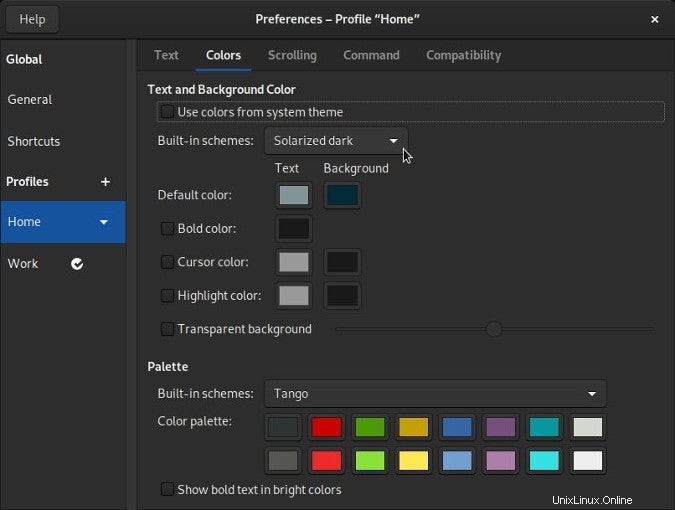
[色]タブで、[システムテーマから色を使用]オプションの選択を解除して、ウィンドウの残りの部分がアクティブになるようにします。出発点として、組み込みの配色を選択できます。これらには、明るい背景と暗い前景テキストの明るいテーマ、および暗い背景と明るい前景テキストの暗いテーマが含まれます。
デフォルトの色見本は、他の設定(dircolorsコマンドからの設定など)がそれらをオーバーライドしない場合に、前景色と背景色の両方を定義します。パレットは、dircolorsコマンドで定義された色を設定します。これらの色は、lsコマンドの出力に色を追加するために、LS_COLORS環境変数の形式で端末によって使用されます。どれも魅力的でない場合は、この画面で変更してください。
テーマに満足したら、[設定]ウィンドウを閉じます。
端末を新しいプロファイルに変更するには、[アプリケーション]メニューをクリックして、[プロファイル]を選択します。新しいプロファイルを選択して、カスタムテーマをお楽しみください。
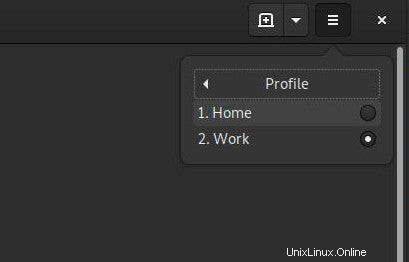
ターミナルに派手な設定ウィンドウがない場合でも、起動コマンドで色のオプションが提供される場合があります。 xtermおよびrxvtターミナル(古いターミナルおよびUnicode対応のバリアント。urxvtまたはrxvt-unicodeと呼ばれることもあります)はそのようなオプションを提供するため、デスクトップ環境や大きなGUIフレームワークがなくても、ターミナルエミュレーターにテーマを設定できます。
2つの明らかなオプションは、 -fgで定義される前景色と背景色です。 および-bg 、 それぞれ。各オプションの引数は、色 name ANSI番号ではなく。例:
$ urxvt -bg black -fg green これらの設定は、デフォルトの前景と背景を設定します。他のルールが特定のファイルまたはデバイスタイプの色を管理する場合は、それらの色が使用されます。それらを設定する方法については、dircolorsコマンドを参照してください。
-cr を使用して、テキストカーソル(マウスカーソルではない)の色を設定することもできます。 :
$ urxvt -bg black -fg green -cr teal
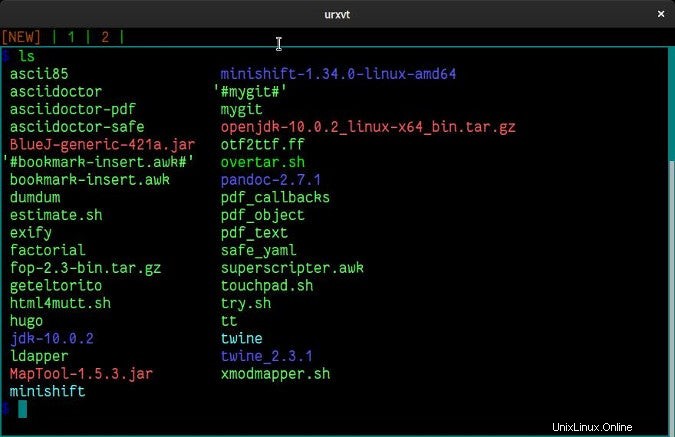
ターミナルエミュレータには、境界線の色( -bd )など、より多くのオプションがある場合があります rxvtの場合)、カーソルが点滅します( -bc および+bc urxvt)、さらには背景の透明度。利用可能な優れた機能については、端末のマニュアルページを参照してください。
選択した色でターミナルを起動するには、コマンドまたはターミナルの起動に使用するメニュー(Fluxboxメニューファイル、 .desktop など)にオプションを追加します。 $ HOME / .local / share / Applicationsのファイル 、 または類似)。または、xrdbツールを使用してX関連のリソースを管理することもできます(ただし、この記事の範囲外です)。
Linuxマシンをカスタマイズすることは、プログラミングの方法を学ぶ必要があるという意味ではありません。デジタルホームをより快適に感じさせるために、小さいながらも意味のある変更を加えることができますし、そうすべきです。そして、ターミナルよりも出発点として最適な場所はありません!